Cette fonction divise les
documents originaux en jeux et alimente chaque jeu (un jeu à la
fois) via le chargeur automatique de documents lors de la copie
d'un grand nombre de documents originaux.
Cela vous évite de trier les copies.
En cas de numérisation d'originaux répartis en plusieurs jeux,
commencez la numérisation par le jeu contenant la première page.
Les réglages de copie individuelle peuvent être configurés
pour chaque jeu de documents originaux à numériser séparément.
Vous pouvez numériser jusqu'à 100 jeux de documents originaux
par travail.
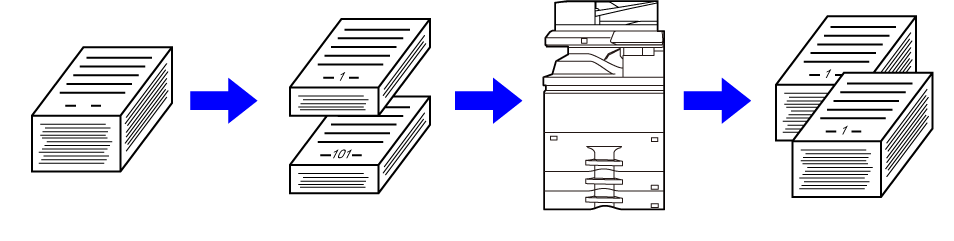
Appuyez sur la touche [Autres], puis sur la touche [Const. travail].
Une coche apparaît sur l’icône.Modifiez les réglages nécessaires.
Placez le document original sur le magasin du chargeur automatique de documents, puis appuyez sur la touche [Départ] pour numériser le premier document original.
Insérez les documents originaux dans le magasin d'alimentation. Les documents originaux peuvent être empilés jusqu'à la ligne de repère..png)
Placez le jeu de documents originaux suivant et appuyez sur la touche [Départ].
Répétez l'opération jusqu'à ce que tous les originaux aient été numérisés.Répétez cette procédure jusqu'à ce que la dernière page soit numérisée et vérifiez l'image d'aperçu sur l'écran d'aperçu.
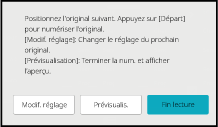
Appuyez sur la touche [Fin lecture] pour démarrer la copie.
Si nécessaire, modifiez les réglages de copie pour chaque
jeu de documents originaux.
Effectuez les étapes ci-dessous avant de numériser le jeu de documents
originaux suivant de l'étape 4 de la section "
Copie en mode de
construction de travail ".
Appuyez sur la touche [Modif. réglage].
Modifiez les réglages de copie.
Placez le jeu de documents originaux suivant et appuyez sur la touche [Départ].
Répétez l'opération jusqu'à ce que tous les originaux aient été numérisés.
Cette fonction copie des originaux de format différent en même temps, même
si des originaux de format B4 (8-1/2" x 14") sont mélangés avec
des originaux de format A3 (11" x 17").
Au cours de la numérisation des documents originaux, la machine
détecte automatiquement le format de chaque document original et
utilise le papier correspondant à ce format.
Lorsque vous associez la fonction Original de format mixte
à la fonction de sélection automatique de taux, le taux est individuellement
ajusté pour chaque document original en fonction du format papier
sélectionné, permettant ainsi l'impression sur un format papier
uniforme.
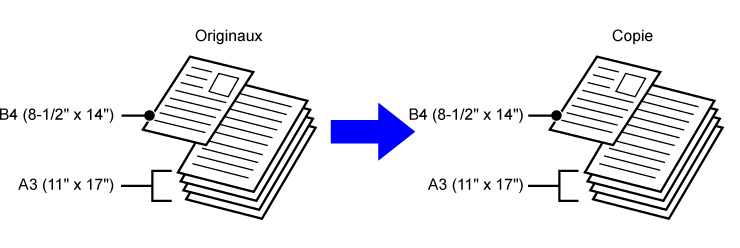
Lorsque
des documents originaux de formats mixtes sont combinés avec la
sélection automatique de taux
(Lorsque A3 (11" x 17") est sélectionné avec la sélection
automatique de taux, l'original au format B4 (8-1/2" x 14") est agrandi
au format A3 (11" x 17") pour l'impression).
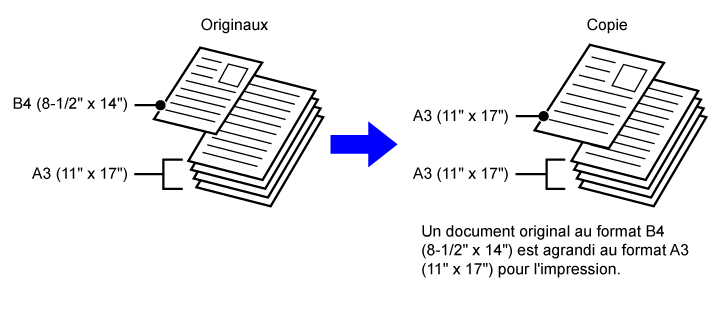
Il existe deux réglages pour les documents originaux
de format mixte.
| Même largeur |
Utilisez ce réglage pour les documents originaux de deux types de formats différents, mais des côtés de même longueur. Les documents originaux sont insérés dans le magasin d'alimentation en alignant ensemble les côtés de même longueur sur la gauche. • A3 et A4 • B4 et B5 • A4R et A5 • 11" x 17" et 8-1/2" x 11" • 8-1/2" x 14" et 8-1/2" x 11"R • 8-1/2" x 14" et 5-1/2" x 8-1/2" • 8-1/2" x 13" et 8-1/2" x 11"R • 8-1/2" x 13" et 5-1/2" x 8-1/2" • 8-1/2" x 11"R et 5-1/2" x 8-1/2" |
|---|---|
| Largeur différente |
Utilisez ce réglage pour les documents originaux de 2 types de formats différents et des côtés de longueur différente. Ce réglage ne peut être utilisé que pour les combinaisons de formats suivantes : • A3 et B4 • A3 et B5 • B4 et A5 • A4 et B5 • B4 et A4R • B4 et A5 • B5 et A4R • B5 et A5 • 11 po x 17 po et 8-1/2 po x 14 po • 11 po x 17 po et 8-1/2 po x 13 po • 11 po x 17 po et 5-1/2 po x 8-1/2 po
Utilisez ce réglage pour les documents originaux de 3 types de formats différents et des côtés de longueur différente. Ce réglage ne peut être utilisé que pour les combinaisons de formats suivantes : • A4R, B4 et A3 • A5, B4 et A3 • A4R, B5 et A3 • A5, B5 et A3 • A4R, A4 et B4 • A5, A4 et B4 • B5, A4R et A4 • A5, B5 et A4 • B5R, A4R et B4 • A5, B5R et B4 • B5R, A4R et B5 • A5, B5 et B5R |
Appuyez sur la touche [Autres], puis sur la touche [Original form. mix.].
Appuyez sur la touche [Même largeur] ou sur la touche [Largeur différente] en fonction des documents originaux.
Une fois les réglages terminés, appuyez sur les touches [OK] et [Précédent] dans l'ordre.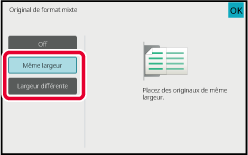
Placez l'original face vers le haut sur le chargeur de documents en alignant tous les coins dans le coin à l'extrémité gauche.
Placez le document original tel qu'indiqué sur l'écran Original de format mixte.
Appuyez sur la touche [Départ] pour démarrer la copie.
Quand vous souhaitez numériser des originaux
fins à l'aide du chargeur automatique de documents, vous pouvez utiliser
cette fonction, qui évite les risques de bourrage des originaux
peu épais.
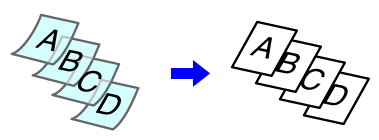
Appuyez sur la touche [Autres], puis sur la touche [Num. lente].
Une coche apparaît sur l’icône.Placez l'original sur le plateau du chargeur automatique de documents.
CHARGEUR AUTOMATIQUE DE DOCUMENTSAppuyez sur la touche [Départ] pour démarrer la copie.
Quand vous souhaitez numériser des originaux
épais à l'aide du chargeur automatique de documents, vous pouvez utiliser
cette fonction, qui évite les risques de bourrage des originaux
épais.
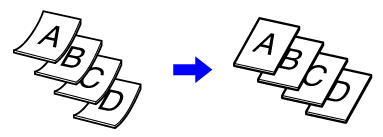
Appuyez sur la touche [Autres], puis sur la touche [Numérisation papier épais].
Une coche apparaît sur l’icône.Placez l'original sur le plateau du chargeur automatique de documents.
CHARGEUR AUTOMATIQUE DE DOCUMENTSAppuyez sur la touche [Départ] pour démarrer la copie.
Cette fonction permet d'ajuster la résolution
lors de la numérisation du document original, permettant une sortie
de haute qualité ou à priorité rapide selon l'application.
Appuyez sur la touche [Autres], puis sur la touche [Résolution de numérisation].
Sélectionnez la résolution.
La résolution peut être définie pour le chargeur d'alimentation et la vitre d'exposition. Une fois les réglages terminés, appuyez sur les touches [OK] et [Précédent] dans l'ordre.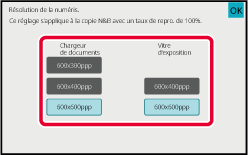
Placez le document original.
Placez l'original sur le magasin du chargeur automatique de documents ou sur la vitre d'exposition.Appuyez sur la touche [Départ] pour démarrer la copie.
Version 04a / bp70m90_usr_04a_fr